PPT adalah salah satu format dokumen yang sering kita gunakan saat ini untuk melakukan presentasi, baik berupa tugas sekolah, poyek dan lainnya. Dengan adanya aplikasi PPT tentu sangat mempermudah kita dalam menyampaikan presentasi.
Cara membuat slide presentasi menggunakan PPT juga sangat mudah. Kita bisa menggunakan format atau template PPT Gratis yang ada di internet untuk lebih memudahkan. Atau anda juga bisa membuatnya sendiri sesuai dengan kreatifitas.
Saat ini kebutuhan akan presentasi berbagai macam, ada presentasi secara offline dan online. Apalagi di zaman pandemi seperti saat ini kebanyakan presentasi atau tugas dikumpulkan secara online. Tidak jarang juga tugas presentasi dikumpulkan dalam bentuk ppt video. Oleh karena itu PPT harus diconvert ke Video.
Untuk mengubah PPT menjadi Video tanpa suara maka anda bisa menggunakan menu Save As pada PPT 2016 kemudian pilih type file mp4. Jika anda ingin PPT dilengkapi dengan suara presentasi maka anda bisa menggunakan menu export kemudian anda mempresentasikan ppt tersebut. Setelah selesai presentasi kemudian ppt di export ke Video.
Cara Mengubah PPT Menjadi Video Online dan Offline Lengkap dengan Suara
Pada kesempatan kali ini saya akan menjelaskan cara convert ppt ke video online dan offline. Anda bisa memilih salah satu dari ketiga cara berikut ini bergantung pada apa kebutuhan anda. Cara convert PPT ke Video sangat mudah, silahkan ikuti langkah-langkah berikut ini:
Cara pertama untuk mengubah ppt menjadi video adalah menggunakan menu Save As. Pada dasarnya ketika kita selesai membuat PPT, kita dapat menimpan file dengan berbagai ekstensi, diantaranya adalah file ppt disimpan dalam bentuk file pptx, pdf, jpg, png, mp4 dan lainnya. Tergantung anda ingin menyimpan file dengan format dokumen seperti apa. Nah, jika anda ingin mengconvert ppt menjadi pdf maka anda bisa memilih ekstensi file pdf saat menyimpan atau save as. Untuk lebih lengkapnya anda bisa mengikuti langkah-langkah berikut ini.
- Langkah pertama silahkan buat atau buka file PPT yang ingin anda jadikan Video.
- Klik File > Save As atau anda bisa tekan CTRL + SHIFT + S di keyboard.
- Pilih Tipe File, karena file PPT ingin diubah menjadi Video maka silahkan pilih tipe file .mp4
- Terakhir klik SAVE dan tunggu hingga proses save selesai.
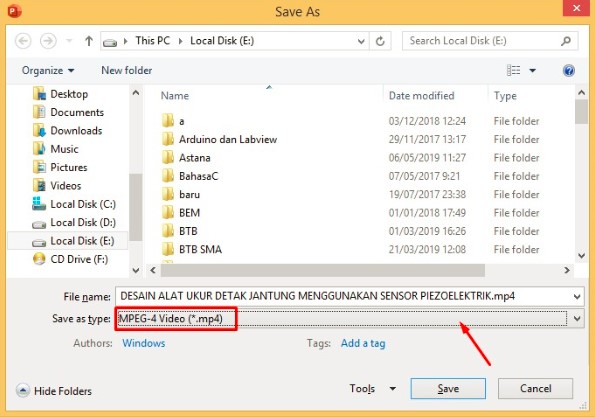
2. Cara Mengubah PPT Menjadi Video Melalui Menu Export
Cara kedua adalah dengan menggunakan menu Export. Jika anda ingin mengubah PPT menjadi Video.mp4 dan lengkap dengan Suara (Narasi) maka anda bisa menggunakan menu Export. Pada menu Export ada 6 pilihan yang dapat anda pilih, salah satunya adalah menu Create a Video. Anda bisa menggunakan menu tersebut untuk membuat video dari ppt.
Dari menu Create a Video juga dilengkapi dengan menu Record untuk merekam suara selama anda menjelaskan isi dari PPT tersebut. Atau anda bisa presentasikan ppt sambil suara anda direkam kemudian suara tersebut akan tersimpan di ppt dan dapat dieksport menjadi video mp4. Nah, untuk cara lengkapnya silahkan ikuti langkah-langkah berikut ini:
- Langkah pertama silahkan Buat atau Buka File PPT yang ingin anda convert ke Video.
- Jika file PPT sudah jadi dan sudah di buka, silahkan klik menu file pada bagian kiri atas.
- Klik menu Export >> Creates a Video.
- Pilih Resolusi Video (Full HD, HT, atau Standard).
- Klik menu Record Timings and Narrations
- Selanjutnya silahkan mulai anda menjelaskan atau presentasi. Karena aplikasi PPT akan merekam (record) suara anda yang akan dimasukkan ke video nantinya.
- Jika sudah selesai presentasi, silahkan klik tanda silang pada timer record kemudian klik Create Video.
- Pilih lokasi video dan tunggu hingga proses convert ppt ke video selesai.
3. Cara Mengubah PPT Menjadi Video Online
Cara ketiga adalah anda bisa convert PPT ke Video secara Online. Cara ini sangat mudah, anda hanya perlu upload PPT yang ingin diubah kemudian tunggu hingga proses selesai terakhir tinggal di download. Nah, untuk lengkah lengkapnya silahkan ikuti step by step berikut ini:
- Langkah pertama silahkan kunjungi Website: video.online-convert.com/convert/pptx-to-mp4.
- Upload File PPT.
- Atur settingan video yang anda inginkan seperti Resolusi video dan lainnya.
- Klik Star Convertion.
- Tunggu hingga proses convert selesai. Maka video akan otomatis terdownload, jika tidak maka silahkan klik menu download.
Semoga artikel ini dapat memberikan informasi yang bermanfaat untuk anda. Jangan lupa share artikel ini ke teman-teman anda agar mereka juga tau caranya. Follow Blog ini untuk terus mendukung kami agar lebih semangat lagi membuat artikel bermanfaat lainnya.
Sumber : https://www.gammafisblog.com/2020/11/cara-mengubah-ppt-menjadi-video.html?m=1
